windows7无法启动防火墙服务怎么办 windows7系统无法打开防火墙解决方法
更新时间:2023-11-22 13:39:45作者:runxin
我们都知道,在windows7系统中自带有微软防火墙服务功能,能够时刻保护电脑运行的安全,可是近日有用户安装的windows7系统中防火墙服务却被默认关闭,当用户想要开启时却无法打开,对此windows7无法启动防火墙服务怎么办呢?这里小编就带来windows7系统无法打开防火墙解决方法。
具体方法如下:
1,首先,右键点击“计算机”,菜单栏选择“管理”。
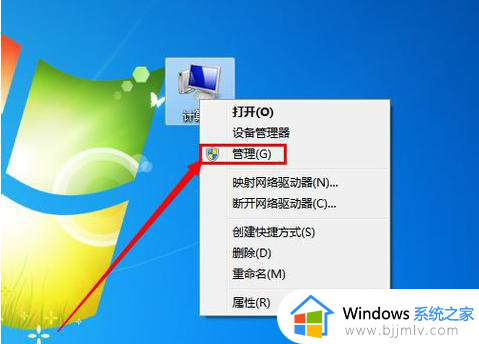
2,在打开的计算机管理界面中,依次展开“服务和应用程序——>服务”。
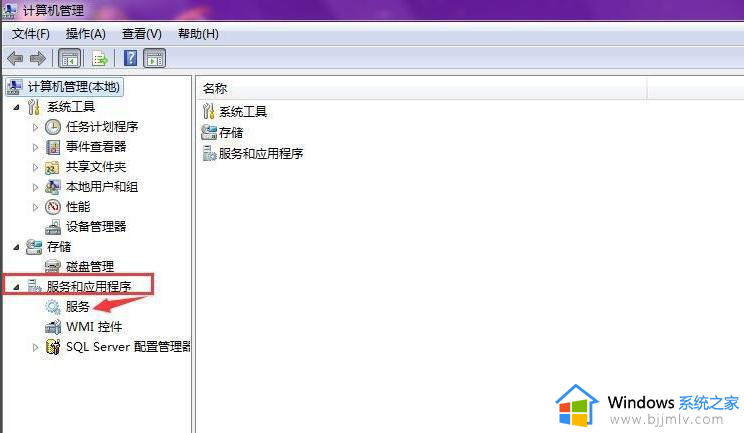
3,然后在界面右侧找到“Windows Firewall”服务并右键点击。选择“属性”进入。
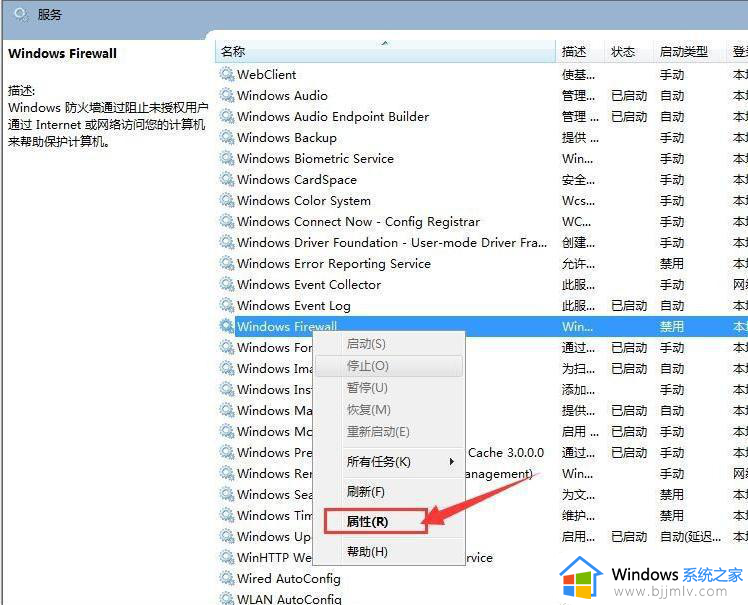
4,在弹出的小窗口中,将启动类型改为“自动”,然后点击“确定”即可。
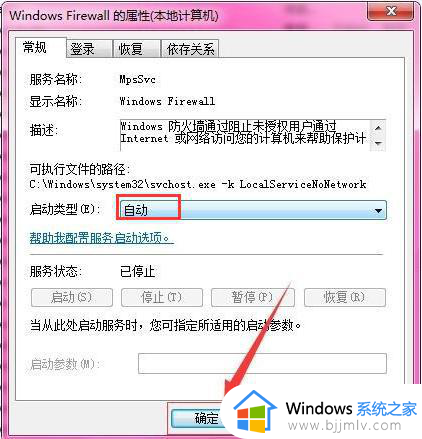
上述就是小编告诉大家的windows7系统无法打开防火墙解决方法了,有出现这种现象的小伙伴不妨根据小编的方法来解决吧,希望能够对大家有所帮助。
windows7无法启动防火墙服务怎么办 windows7系统无法打开防火墙解决方法相关教程
- win7防火墙服务无法启动1068怎么办 win7防火墙服务启动不了1068如何修复
- win7打开防火墙服务的方法 怎么开防火墙win7
- win7如何关闭防火墙服务 win7在哪关闭防火墙
- windows7防火墙在哪里设置 windows7电脑防火墙怎么设置
- windows7关闭防火墙怎么关 如何关闭windows7防火墙
- windows7如何关闭防火墙 怎么关闭windows7防火墙
- win7防火墙无法更改某些设置怎么办 win7防火墙无法更改设置怎么解决
- win7关闭防火墙后重启又自动打开怎么办 win7防火墙关闭后开机自动打开如何解决
- windows7防火墙如何开启和关闭 windows7防火墙在哪里设置开启和关闭
- win7安装edge提示防火墙无法连接怎么办 win7安装edge连接不了防火墙如何解决
- win7系统如何设置开机问候语 win7电脑怎么设置开机问候语
- windows 7怎么升级为windows 11 win7如何升级到windows11系统
- 惠普电脑win10改win7 bios设置方法 hp电脑win10改win7怎么设置bios
- 惠普打印机win7驱动安装教程 win7惠普打印机驱动怎么安装
- 华为手机投屏到电脑win7的方法 华为手机怎么投屏到win7系统电脑上
- win7如何设置每天定时关机 win7设置每天定时关机命令方法
win7系统教程推荐
- 1 windows 7怎么升级为windows 11 win7如何升级到windows11系统
- 2 华为手机投屏到电脑win7的方法 华为手机怎么投屏到win7系统电脑上
- 3 win7如何更改文件类型 win7怎样更改文件类型
- 4 红色警戒win7黑屏怎么解决 win7红警进去黑屏的解决办法
- 5 win7如何查看剪贴板全部记录 win7怎么看剪贴板历史记录
- 6 win7开机蓝屏0x0000005a怎么办 win7蓝屏0x000000a5的解决方法
- 7 win7 msvcr110.dll丢失的解决方法 win7 msvcr110.dll丢失怎样修复
- 8 0x000003e3解决共享打印机win7的步骤 win7打印机共享错误0x000003e如何解决
- 9 win7没网如何安装网卡驱动 win7没有网络怎么安装网卡驱动
- 10 电脑怎么设置自动保存文件win7 win7电脑设置自动保存文档的方法
win7系统推荐
- 1 雨林木风ghost win7 64位优化稳定版下载v2024.07
- 2 惠普笔记本ghost win7 64位最新纯净版下载v2024.07
- 3 深度技术ghost win7 32位稳定精简版下载v2024.07
- 4 深度技术ghost win7 64位装机纯净版下载v2024.07
- 5 电脑公司ghost win7 64位中文专业版下载v2024.07
- 6 大地系统ghost win7 32位全新快速安装版下载v2024.07
- 7 电脑公司ghost win7 64位全新旗舰版下载v2024.07
- 8 雨林木风ghost win7 64位官网专业版下载v2024.06
- 9 深度技术ghost win7 32位万能纯净版下载v2024.06
- 10 联想笔记本ghost win7 32位永久免激活版下载v2024.06